Le traduzioni sono generate tramite traduzione automatica. In caso di conflitto tra il contenuto di una traduzione e la versione originale in Inglese, quest'ultima prevarrà.
Configurazione di Amazon Virtual Private Cloud (AmazonVPC) con Elastic Beanstalk
Amazon Virtual Private Cloud (AmazonVPC) è il servizio di rete che indirizza il traffico in modo sicuro verso EC2 le istanze che eseguono l'applicazione in Elastic Beanstalk. Se non configuri un VPC all'avvio dell'ambiente, Elastic Beanstalk utilizza l'impostazione predefinita. VPC
Puoi avviare il tuo ambiente in modo personalizzato VPC per personalizzare le impostazioni di rete e sicurezza. Elastic Beanstalk ti consente di scegliere quali sottoreti utilizzare per le risorse e come configurare gli indirizzi IP per le istanze e il sistema di bilanciamento del carico nel tuo ambiente. Un ambiente è bloccato su a VPC quando viene creato, ma è possibile modificare le impostazioni della sottorete e dell'indirizzo IP in un ambiente in esecuzione.
Configurazione VPC delle impostazioni nella console Elastic Beanstalk
Se hai scelto un ambiente personalizzato VPC quando hai creato il tuo ambiente, puoi modificarne VPC le impostazioni nella console Elastic Beanstalk.
Per configurare le impostazioni del tuo ambiente VPC
Apri la console Elastic Beanstalk
e, nell'elenco Regioni, seleziona la tua. Regione AWS -
Nel pannello di navigazione selezionare Environments (Ambienti), quindi selezionare il nome dell'ambiente dall'elenco.
Nota
Se si dispone di molti ambienti, utilizzare la barra di ricerca per filtrare l'elenco degli ambienti.
Nel riquadro di navigazione, seleziona Configuration (Configurazione).
-
Nella categoria di configurazione Network (Rete), scegliere Edit (Modifica).
Sono disponibili le impostazioni seguenti.
Opzioni
VPC
Scegline una VPC per il tuo ambiente. Puoi modificare questa impostazione soltanto durante la creazione dell'ambiente.
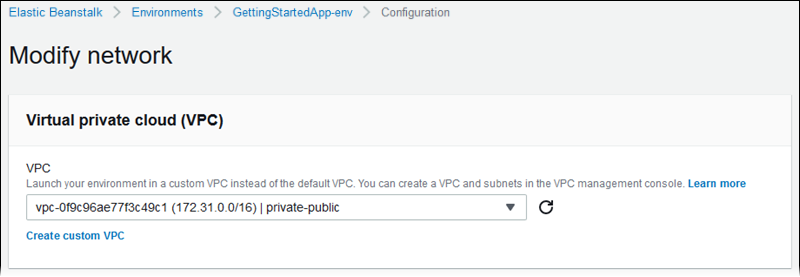
Visibilità del sistema di bilanciamento del carico
Per un ambiente con sistema di bilanciamento del carico, scegli il relativo schema. Per impostazione predefinita, il sistema di bilanciamento del carico è pubblico, con indirizzo IP e nome di dominio pubblici. Se l'applicazione serve solo traffico interno VPC o connessoVPN, deseleziona questa opzione e scegli sottoreti private per il sistema di bilanciamento del carico per rendere il sistema di bilanciamento del carico interno e disabilitare l'accesso da Internet.
Sottoreti del sistema di bilanciamento del carico
Per un ambiente con sistema di bilanciamento del carico, scegli le sottoreti che il sistema di bilanciamento del carico impiega per trasmettere il traffico. Per un'applicazione pubblica, scegli sottoreti pubbliche. Per un'elevata disponibilità, utilizza sottoreti in più zone di disponibilità. Per un'applicazione interna, scegli sottoreti private e disabilita la visibilità del sistema di bilanciamento del carico.

Indirizzo IP pubblico delle istanze
Se scegli sottoreti pubbliche per le istanze della tua applicazione, abilita gli indirizzi IP pubblici per renderle instradabili da Internet.
Sottoreti delle istanze
Scegli le sottoreti per le istanze dell'applicazione. Scegli almeno una sottorete per ogni zona di disponibilità utilizzata dal tuo sistema di bilanciamento del carico. Se scegli sottoreti private per le tue istanze, VPC devi disporre di un NAT gateway in una sottorete pubblica che le istanze possano utilizzare per accedere a Internet.
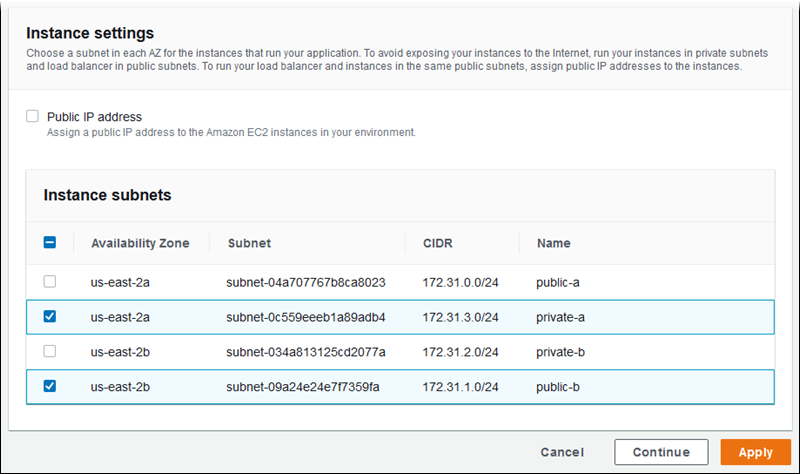
Sottoreti del database
Quando esegui un RDS database Amazon collegato al tuo ambiente Elastic Beanstalk, scegli le sottoreti per le tue istanze di database. Per un'elevata disponibilità, rendi il database AZ multiple e scegli una sottorete per ogni zona di disponibilità. Per garantire che la tua applicazione sia in grado di connettersi al database, esegui entrambi nella stessa sottorete.
Spazio dei nomi aws:ec2:vpc
Puoi utilizzare le opzioni di configurazione nello spazio dei nomi aws:ec2:vpc per configurare le impostazioni di rete dell'ambiente.
Il seguente file di configurazione utilizza le opzioni di questo spazio dei nomi per impostare l'ambiente e le sottoreti per una configurazione pubblica-privata. VPC Per impostare l'VPCID in un file di configurazione, il file deve essere incluso nel pacchetto sorgente dell'applicazione durante la creazione dell'ambiente. Consulta Impostazione delle opzioni di configurazione durante la creazione di un ambiente per altri metodi di configurazione di queste impostazioni durante la creazione dell'ambiente.
Esempio .ebextensions/vpc.config - Pubblico-privato
option_settings: aws:ec2:vpc: VPCId: vpc-087a68c03b9c50c84 AssociatePublicIpAddress: 'false' ELBScheme: public ELBSubnets: subnet-0fe6b36bcb0ffc462,subnet-032fe3068297ac5b2 Subnets: subnet-026c6117b178a9c45,subnet-0839e902f656e8bd1
Questo esempio mostra una configurazione pubblica-pubblica, in cui il sistema di bilanciamento del carico e le EC2 istanze vengono eseguiti nelle stesse sottoreti pubbliche.
Esempio .ebextensions/vpc.config - Pubblico-pubblico
option_settings: aws:ec2:vpc: VPCId: vpc-087a68c03b9c50c84 AssociatePublicIpAddress: 'true' ELBScheme: public ELBSubnets: subnet-0fe6b36bcb0ffc462,subnet-032fe3068297ac5b2 Subnets: subnet-0fe6b36bcb0ffc462,subnet-032fe3068297ac5b2